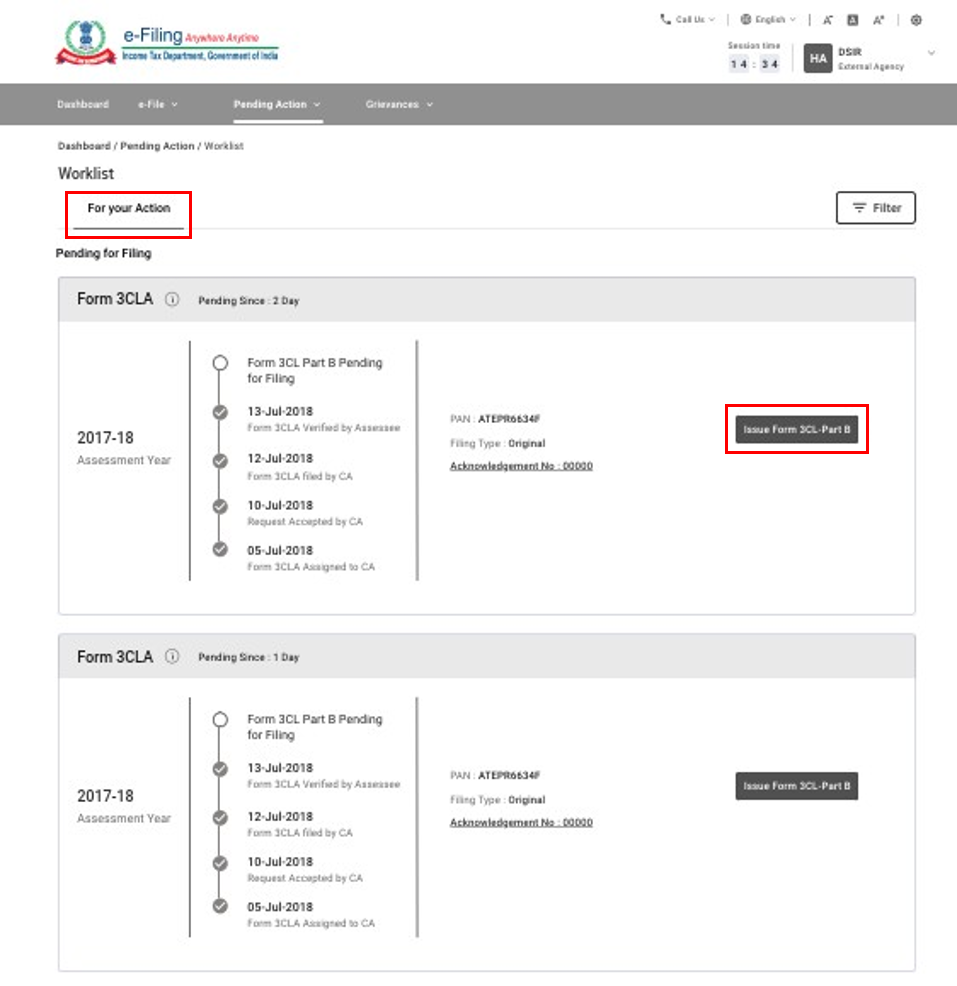1. جائزہ
ای-فائلنگ پورٹل (لاگ ان کے بعد) پر رجسٹر ہونے کے بعد یہ سروس سائنسی اور صنعتی تحقیق کا شعبہ (DSIR) کے لیے دستیاب ہے۔ ای-فائلنگ ڈیش بورڈ اس کے خلاصہ کا ویو دکھاتا ہے:
- DSIR کا پروفائل، اعداد و شمار اور پورٹل پر دیگر سرگرمیاں (مثال کے طور پر، فارم فائلنگ اور ایشو)
- انکم ٹیکس سے متعلق سرگرمیوں کے لیے DSIR کی مختلف خدمات کے لنکس
2. اس خدمت سے فائدہ اٹھانے کے لیے ضروری شرائط
- درست صارف ID اور پاس ورڈ کے ساتھ ای فائلنگ پورٹل پر رجسٹر شدہ صارف
3 مرحلہ در مرحلہ رہنما
3.1 بیرونی ایجنسی (DSIR) ڈیش بورڈ
مرحلہ 1: اپنی صارف ID اور پاس ورڈ کا استعمال کرکے ای فائلنگ پورٹل پر لاگ ان کریں۔
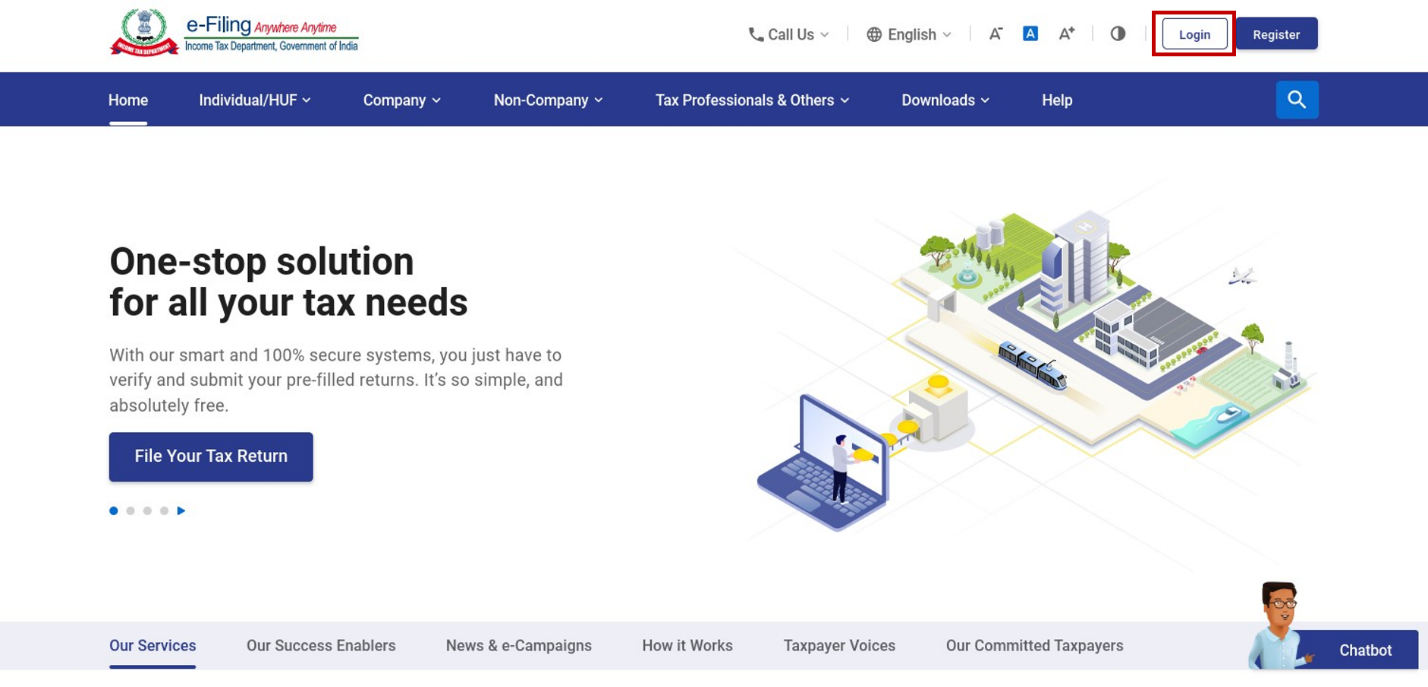
مرحلہ 2: لاگ ان کرنے کے بعد، آپ کو ای فائلنگ ڈیش بورڈ پر لے جایا جائے گا۔ ای فائلنگ ڈیش بورڈ پر سامنے دستیاب معلومات دیکھیں۔
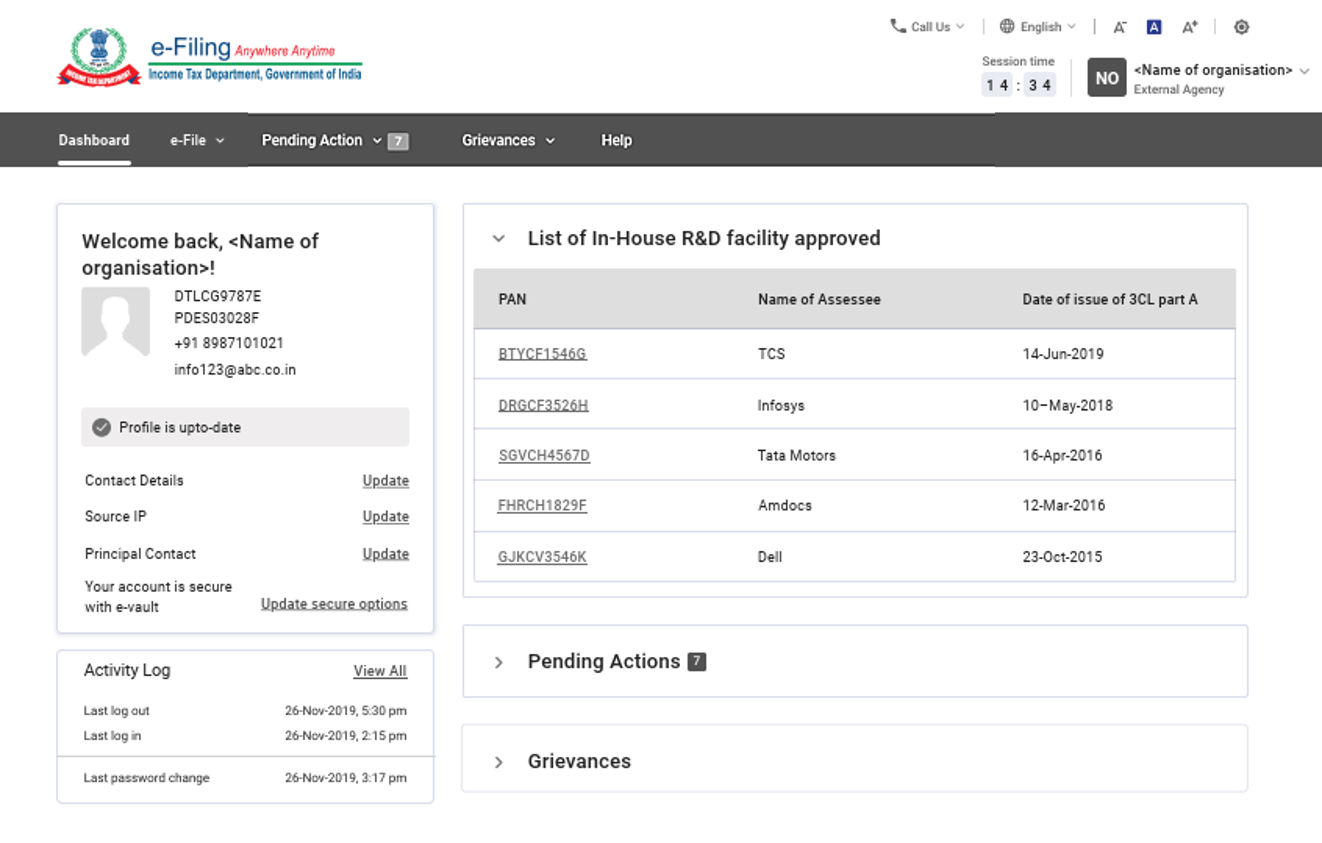
نوٹ:
- اگر آپ کی پروفائل کی لازمی تفصیلات اپ ڈیٹ نہیں کی گئی ہیں، تو آپ کو لاگ ان کرنے پر انہیں بھرنے کے لیے کہا جائے گا۔
- اگر آپ اشارہ ملنے پر اپنی تفصیلات کو اپ ڈیٹ کرنے کا انتخاب کرتے ہیں، تو آپ کی تفصیلات جمع کرنے کے بعد آپ کو ڈیش بورڈ پر لے جایا جائے گا۔
- اگر آپ اشارہ کرنے پر اپنی تفصیلات کو اپ ڈیٹ نہ کرنے کا انتخاب کرتے ہیں، تو آپ کو براہ راست ڈیش بورڈ پر لے جایا جائے گا۔ آپ اپنی تفصیلات بعد میں اپ ڈیٹ کر سکتے ہیں۔
بیرونی ایجنسی (DSIR) ڈیش بورڈ درج ذیل سیکشنز پر مشتمل ہے:
1. پروفائل اسنیپ شاٹ: اس سیکشن میں آپ کی تنظیم کا نام، PAN، TAN، پرائمری موبائل نمبر اور بنیادی ای میل ID اور پروفائل مکمل ہونے کا اسٹیٹس بار شامل ہے۔ یہ فیلڈز میری پروفائل سے پری فل ہیں۔
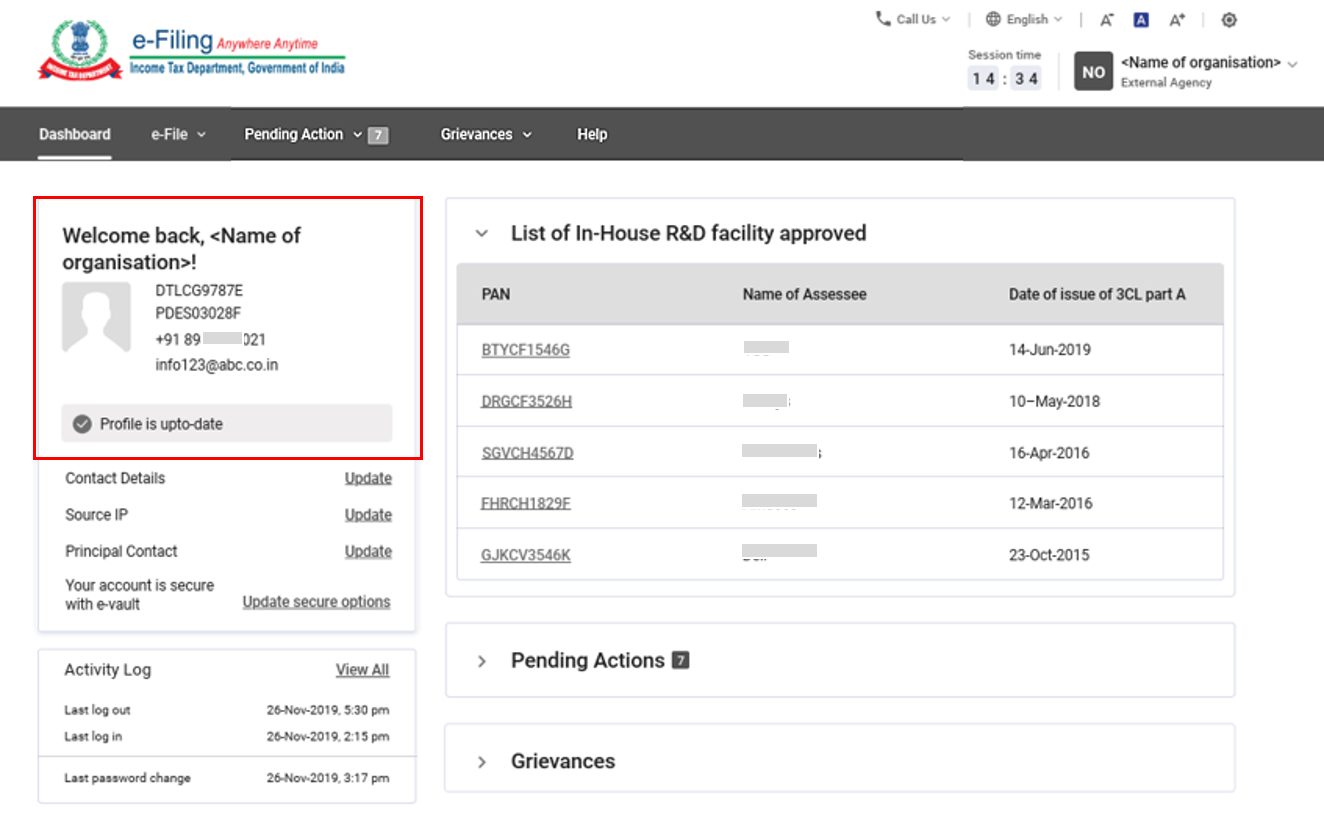
2. رابطہ کی تفصیلات: اپ ڈیٹ پر کلک کرنے پر، آپ کو میری پروفائل > رابطہ کی تفصیلات (قابل ترمیم) صفحہ پر بھیج دیا جائے گا۔
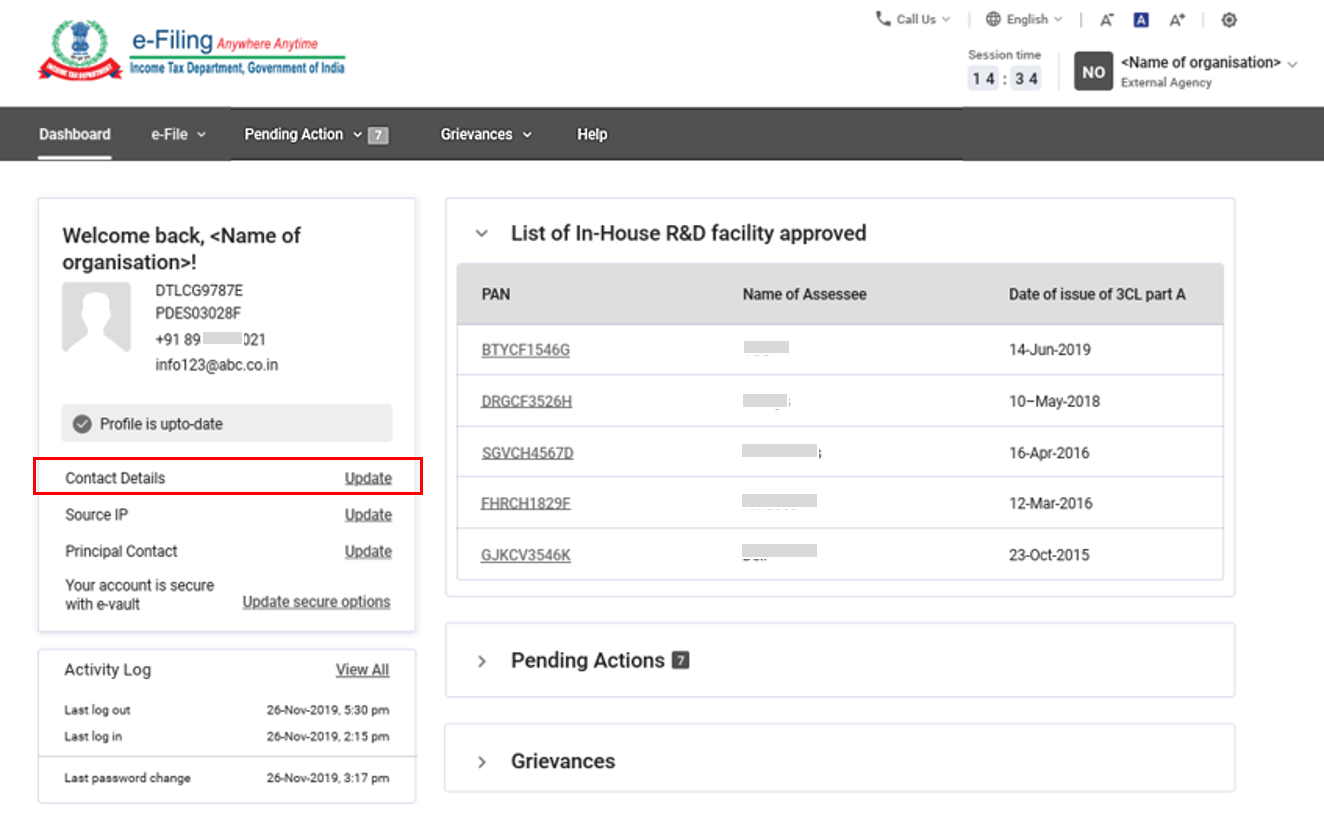
3. ماخذ IP: اپ ڈیٹ پر کلک کرنے پر، آپ کو میری پروفائل > ماخذ IP (قابل تدوین) صفحہ پر لے جایا جائے گا۔
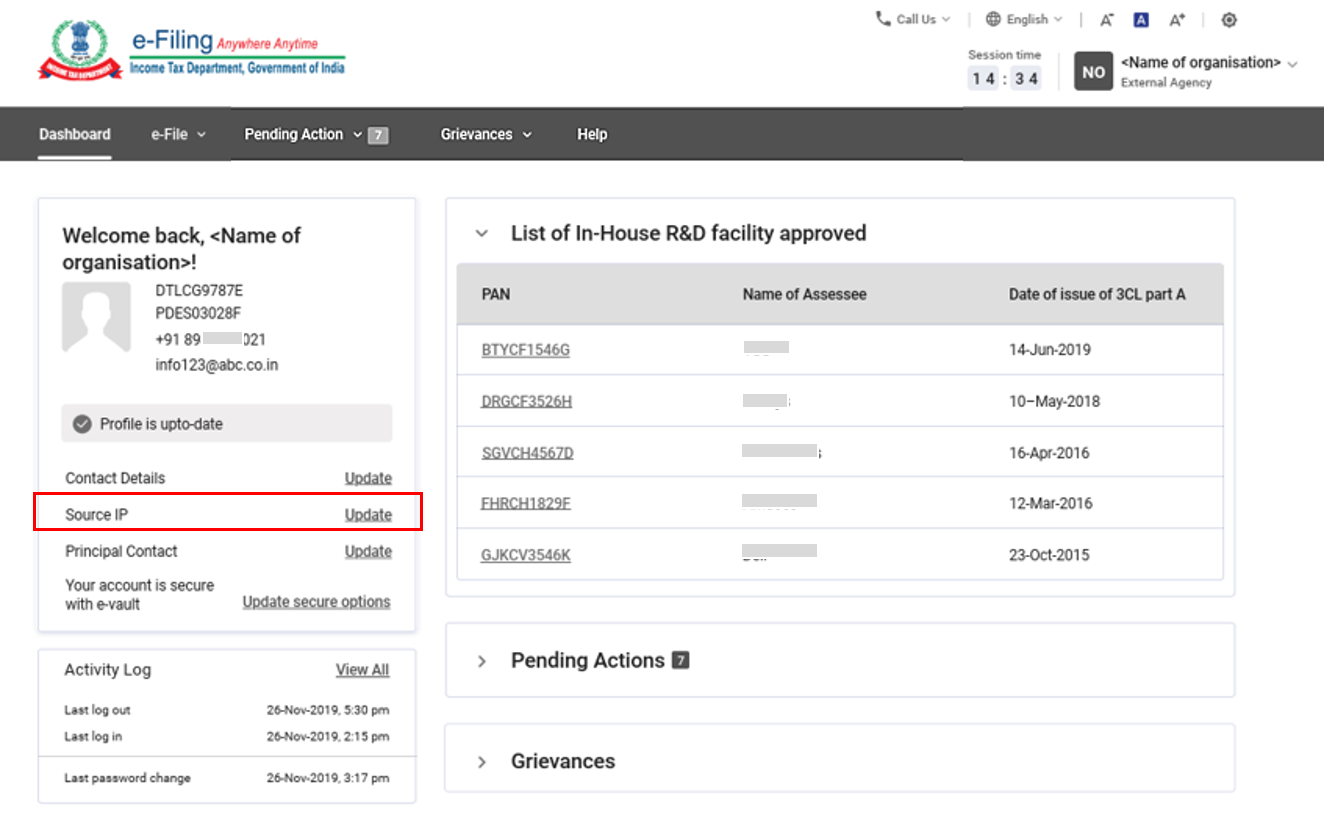
4. بنیادی رابطہ: اپ ڈیٹ پر کلک کرنے پر، آپ کو میری پروفائل > پرنسپل رابطہ (تصدیق کے لیے مجاز) (قابل ترمیم) صفحہ پر بھیج دیا جائے گا۔
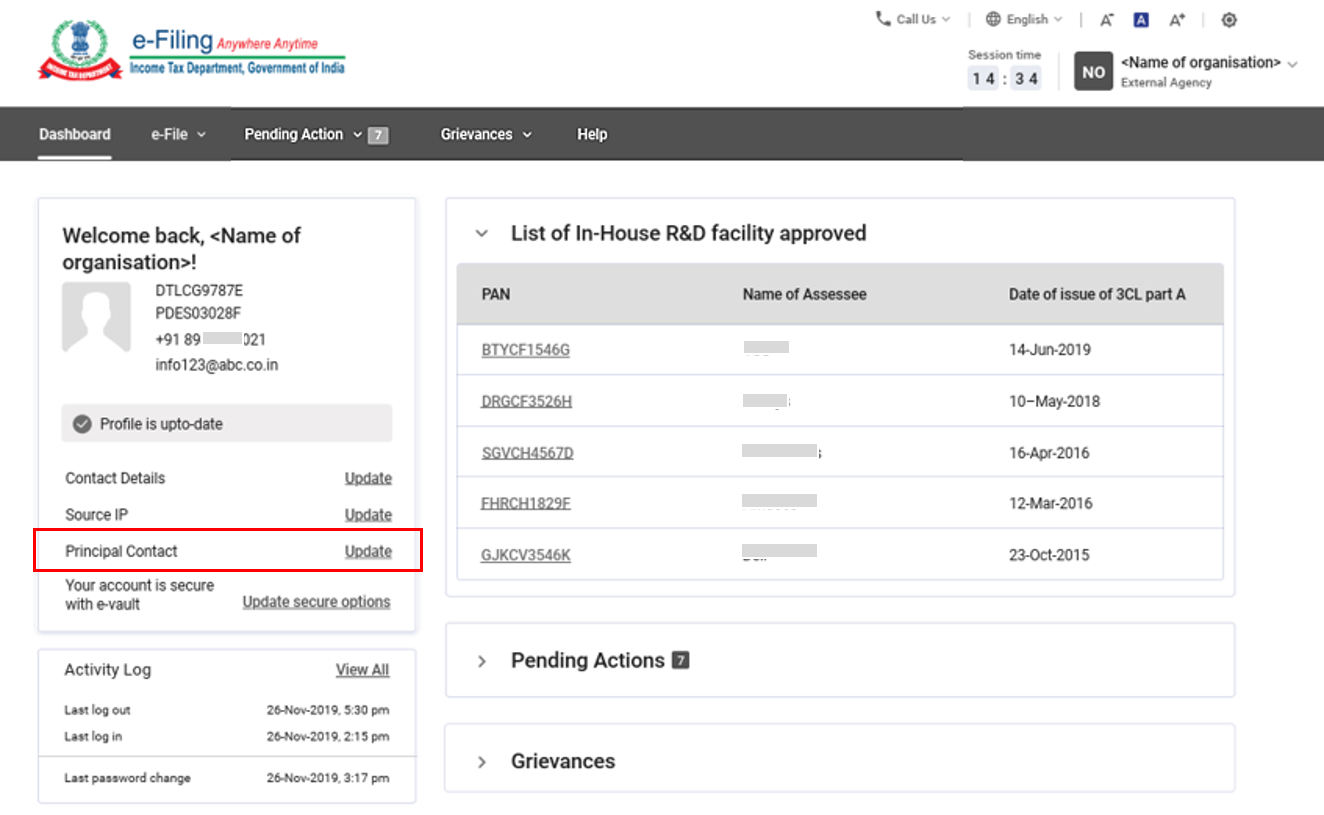
5. ای فائلنگ والٹ ہائی سیکیورٹی: یہ فیچر آپ کو بتاتا ہے کہ آپ کے اکاؤنٹ میں سیکیورٹی کی سطح کیا ہے، اور آپ کی سیکیورٹی کی سطح کے لحاظ سے اسے درج ذیل دکھاتا ہے:
- آپ کا اکاؤنٹ محفوظ نہیں ہے: یہ پیغام ظاہر ہوتا ہے اگر آپ نے ہائی سیکیورٹی آپشن کا انتخاب نہیں کیا ہے۔ سیکیور اکاؤنٹ پر کلک کرنے پر، آپ کو ای فائلنگ والٹ ہائر سیکیورٹی پیج پر لے جایا جائے گا۔
- آپ کا اکاؤنٹ جزوی طور پر محفوظ ہے: یہ پیغام ظاہر ہوتا ہے اگر آپ نے صرف لاگ ان یا پاس ورڈ دوبارہ ترتیب دینے کے لیے اعلیٰ حفاظتی اختیار کا انتخاب کیا ہے۔ سیکیور اکاؤنٹ پر کلک کرنے پر، آپ کو ای فائلنگ والٹ ہائر سیکیورٹی پیج پر لے جایا جائے گا۔
- آپ کا اکاؤنٹ محفوظ ہے: یہ پیغام ظاہر ہوتا ہے اگر آپ نے لاگ ان یا پاس ورڈ کو دوبارہ ترتیب دینے کے لیے اعلیٰ حفاظتی اختیار کا انتخاب کیا ہے۔ اپ ڈیٹ سیکیور آپشنز پر کلک کرنے پر، آپ کو ای فائلنگ والٹ ہائر سیکیورٹی پیج پر لے جایا جائے گا۔
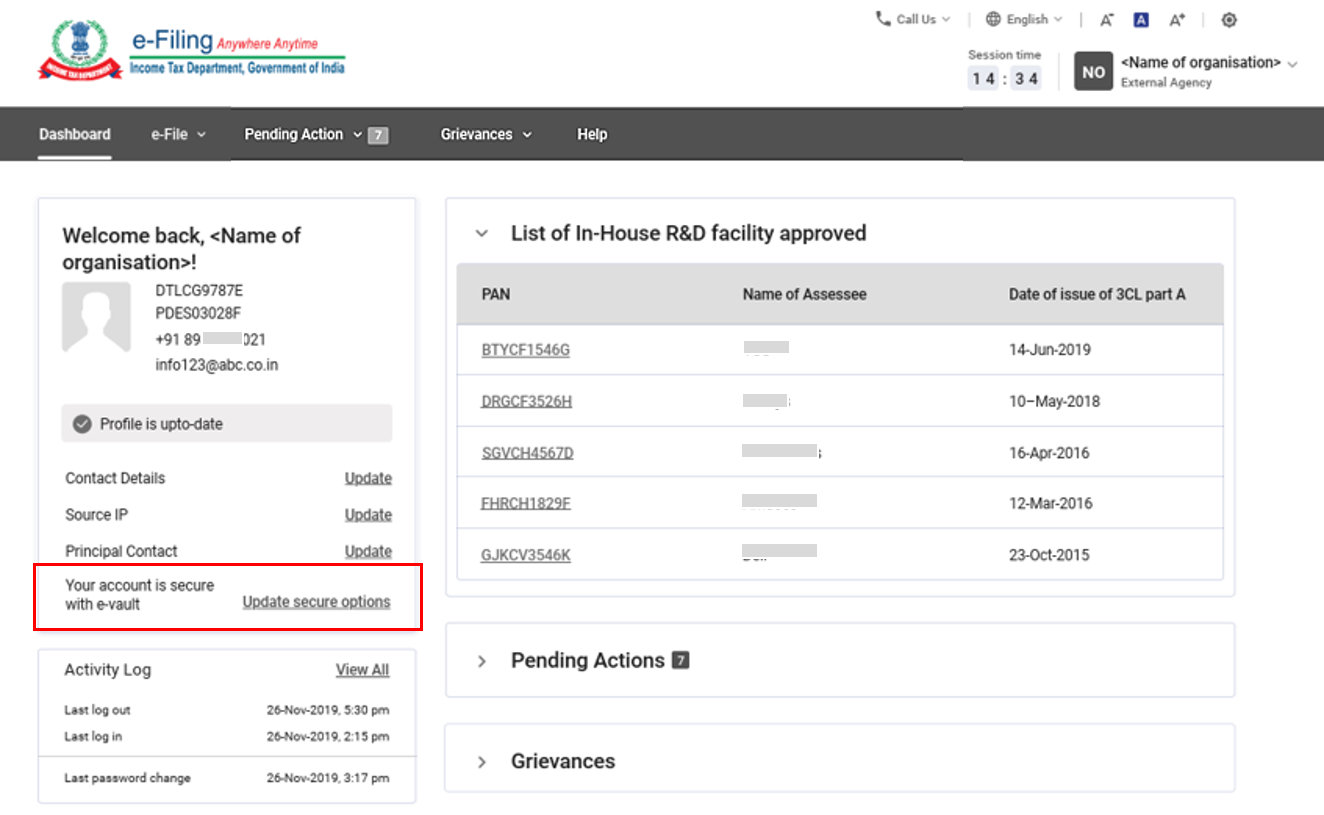
6. سرگرمی لاگ: سرگرمی لاگ آخری لاگ ان، لاگ آؤٹ، آخری اپ لوڈ اور آخری ڈاؤن لوڈ سے متعلق ڈیٹا دکھاتا ہے۔ سبھی دیکھیں پر کلک کرنے سے ایک تفصیلی سرگرمی لاگ دکھائی دیتا ہے۔
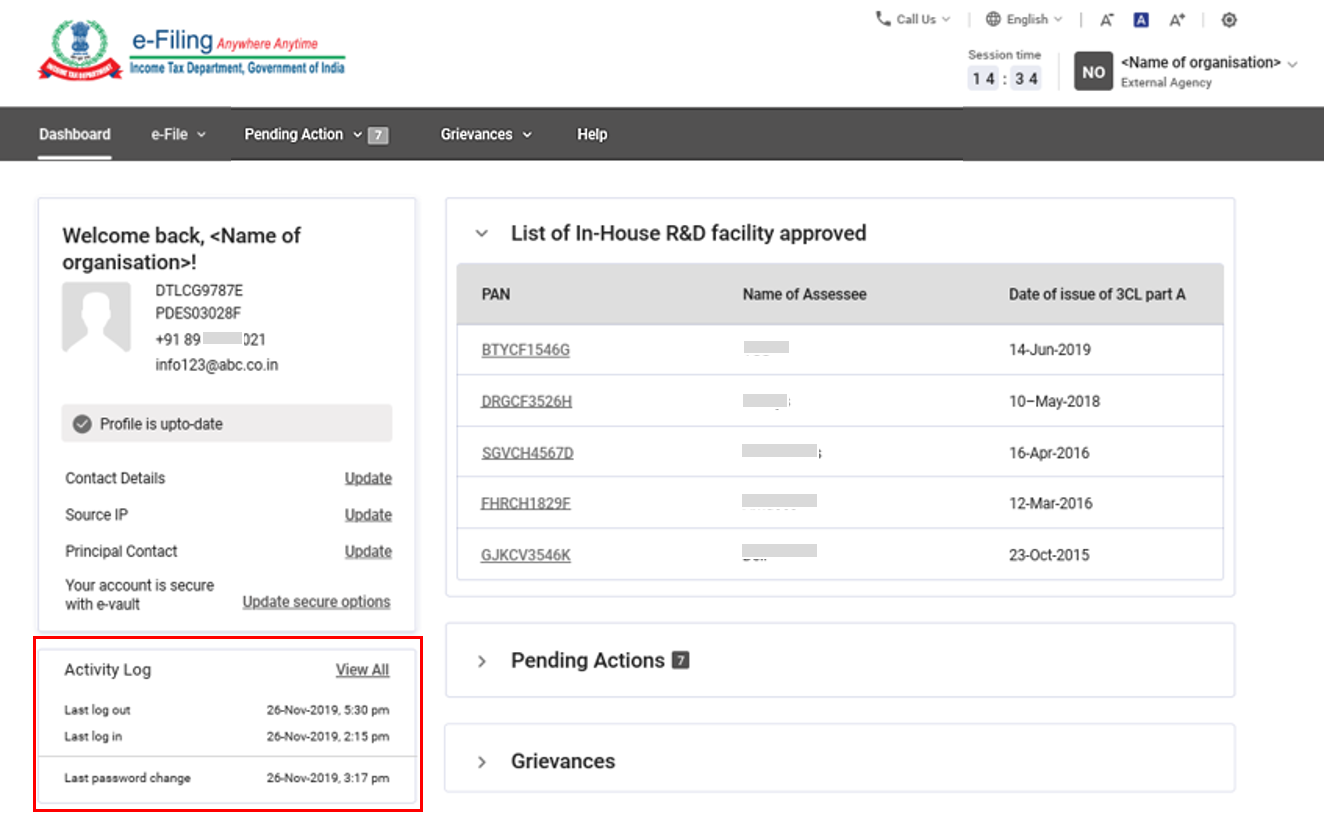
7. منظور شدہ اندرون خانہ R&D سہولت کی فہرست: جب آپ اس پر کلک کرتے ہیں تو یہ حصہ اسی صفحہ پر ٹیبلر فارمیٹ میں پھیل جاتا ہے۔ یہ ٹیکس دہندگان کے حساب سے فہرست دکھاتا ہے جن کے لیے DSIR نے فارم 3CL-حصہ A داخل کیا ہے۔ ٹیبل کالم ہیڈز مندرجہ ذیل ہیں:
- تشخیصی PAN: تشخیصی PAN جس کے لیے DSIR نے فارم 3CL- حصہ A درج کیا ہے یہاں درج ہے۔ PAN پر کلک کرنے پر، مندرجہ ذیل تفصیلات کے ساتھ ایک پاپ اپ ظاہر ہوتا ہے:
- AY: یہ کالم تشخیصی سالوں کو دکھاتا ہے جن کے لیے تعین کنندہ نے فارم 3CLA فائل کیا ہے/ نہیں کیا ہے۔ یہ پہلی بار فارم 3CL- حصہ A داخل کرنے کے سال سے شروع ہوتا ہے۔
- فائل کردہ فارم 3CLA: یہ کالم ہاں دکھاتا ہے اگر فارم 3CLA تشخیص کنندہ کے ذریعہ فائل کیا گیا ہے، اور اگر فارم 3CLA فائل نہیں کیا گیا ہے تو نہیں ہے۔
- جاری کردہ فارم 3CL- حصہ B: یہ کالم ہاں دکھاتا ہے اگر فارم 3L-Part B کو DSIR نے مخصوص فارم 3CLA کے لیے جاری کیا ہے، اور اگر فارم 3L- حصہ B کی طرف سے DSIR جاری نہیں کیا گیا ہے تو نہیں ہے۔
- تشخیصی کا نام: یہ کالم تشخیص کنندہ کے نام دکھاتا ہے جن کے لیے DSIR نے فارم 3CL- حصہ A درج کیا ہے۔
- فارم 3CL- حصہ A کے اجرا کی تاریخ: یہ کالم DSIR کے ذریعہ فارم 3L- حصہ A کے فائل کرنے کی تاریخ کو ظاہر کرتا ہے۔
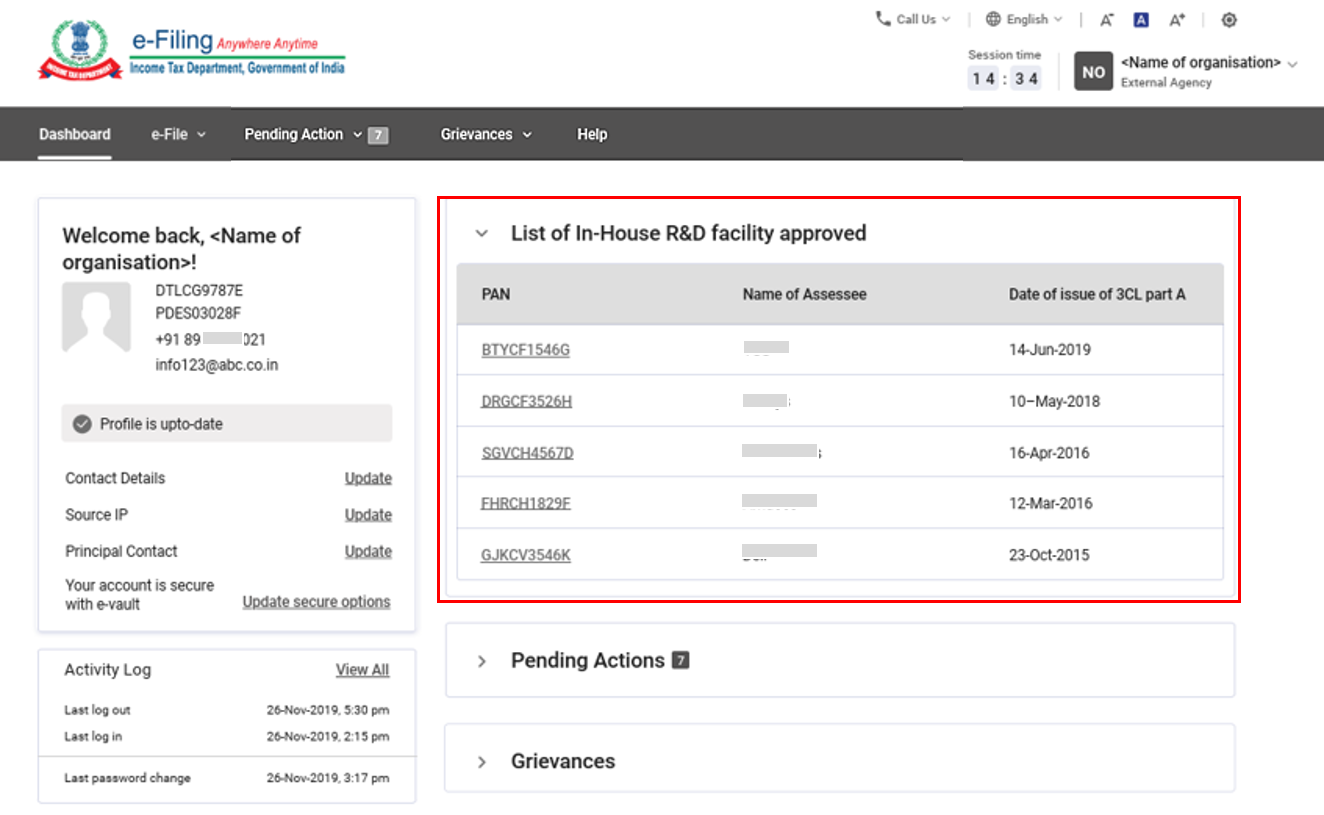
8. زیر التواء ایکشنز: جب آپ اس پر کلک کرتے ہیں تو یہ حصہ اسی صفحہ پر پھیلتا ہے۔ یہ اس زمرے کے تحت آپ کی ورک لسٹ میں زیر التواء دو قدیم ترین کام کی اشیاء کو دکھاتا ہے:
- فائلنگ کے لیے زیر التواء: فارم 3CL- حصہ B ایشو کریں پر کلک کرنے پر، آپ کو آپ کی ورک لسٹ میں لے جایا جائے گا۔
- ورک لسٹ ہائپر لنک دیکھیں: جب آپ اس پر کلک کریں گے، تو آپ کو اپنے ایجنڈے پر لے جایا جائے گا۔

9. شکایات: جب آپ اس پر کلک کرتے ہیں تو یہ سیکشن اسی صفحہ پر پھیل جاتا ہے۔ شکایات کی تفصیلات صرف پچھلے دو سالوں کی دکھائی جائیں گی۔ ٹوٹل شکایات کی گنتی پر کلک کرنے پر، شکایات کی تفصیلات کے ساتھ ایک ٹیبلر ڈھانچہ کھل جائے گا۔
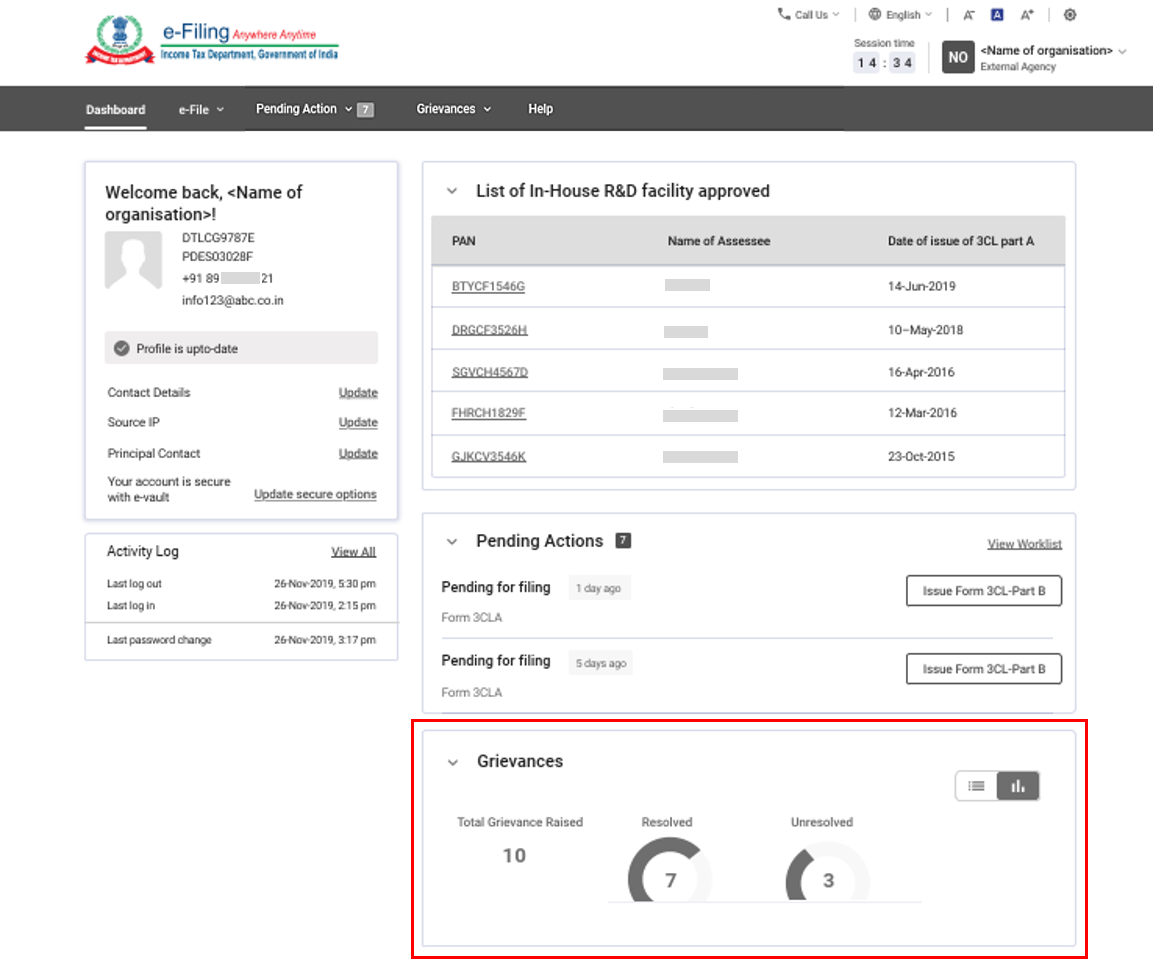
مینو بار
ڈیش بورڈ کے علاوہ، بیرونی ایجنسیوں کے مینو بار میں درج ذیل مینو آئٹمز ہوتے ہیں:
- ای فائل: یہ انکم ٹیکس فارم فائل کرنے / دیکھنے کے لنکس فراہم کرتا ہے۔
- زیر التواء ایکشنز: یہ آپ کی ورک لسٹ کا لنک فراہم کرتا ہے۔
- شکایات: یہ ٹکٹس/شکایات بنانے اور ان کی حیثیت دیکھنے کے لیے لنک فراہم کرتا ہے۔
- مدد: یہ لاگ ان سے پہلے اور بعد میں دونوں دستیاب ہے۔ یہ تمام صارفین (رجسٹرڈ ہیں یا رجسٹرڈ نہیں ہیں) کے لیے ای فائلنگ سے متعلق موضوعات پر رہنمائی فراہم کرتا ہے۔
3.2 ای فائل مینو
ای فائل میں درج ذیل آپشنز ہیں:
- انکم ٹیکس فارمز
- فائل انکم ٹیکس فارمز: یہ آپ کو فائل انکم ٹیکس فارمز کے صفحے پر لے جاتا ہے، جو آپ کو فارم 3CL فائل کرنے کی اجازت دیتا ہے۔
- فائل شدہ فارم دیکھیں: یہ آپ کو فائل شدہ فارمز کے صفحہ پر لے جاتا ہے، جہاں آپ اپنے دائر کردہ فارم دیکھ سکتے ہیں۔
3.3 زیر التواء کارروائیوں کا مینو
زیرالتوا کاروائیاں کے پاس درج ذیل آپشن ہے:
- ورک لسٹ : یہ آپشن آپ کو ورک لسٹ سروس کے صفحہ پر لے جاتا ہے، جہاں آپ زیر التواء ایکشن آئٹمز کو دیکھ اور جواب دے سکتے ہیں۔
3.4 شکایات کا مینو
شکایات کے پاس درج ذیل اختیارات ہیں:
- شکایت جمع کریں: یہ آپ کو شکایت جمع کرنے والے صفحہ پر لے جاتا ہے جو آپ کو شکایت جمع کرنے کی اجازت دیتا ہے۔
- شکایت کی حیثیت: یہ آپشن آپ کو شکایت کے اسٹیٹس کے صفحہ پر لے جاتا ہے، جو آپ کو پہلے آپ کی طرف سے جمع کرائی گئی کسی بھی شکایت کی حیثیت کو دیکھنے کی اجازت دیتا ہے۔
3.5 مدد کا مینو
مدد تمام زمروں کے صارفین کے لیے سیکھنے کے نمونے فراہم کرتی ہے۔ آپ اس سیکشن میں اکثر پوچھے گئے سوالات، یوزر مینوئلز، ویڈیوز اور اس طرح کے دیگر مواد تک رسائی حاصل کر سکتے ہیں۔
3.6 ورک لسٹ
ورک لسٹ DSIR کو اس کے اہل بناتی ہے کہ وہ اپنی زیر التواء کارروائیوں کو دیکھے اور ان پر عمل کرے۔ اس کے لیے آپ کی ورک لسٹ میں زیر التواء آئٹمز ہونے کی ضرورت ہے۔
ای فائلنگ پورٹل میں لاگ ان کرنے کے بعد، زیر التواء ایکشنز مینو > ورک لسٹ پر کلک کریں۔ ورک لسٹ پر، آپ کو آپ کے ایکشن کے لیے ٹیب نظر آئے گا۔
آپ کے ایکشن کے لیے
آپ کے ایکشن کے لیے ٹیب میں زیر التواء آئٹمز ہیں جن پر آپ کو فالو اپ کرنے کی ضرورت ہے۔ کسی بھی زیر التواء ایکشن آئٹم پر کلک کرنے پر، آپ کو متعلقہ ای فائلنگ سروس پر لے جایا جائے گا۔ آپ کے ایکشن کے لیے ٹیب میں زیر التواء آئٹمز ہیں جن پر آپ کو فالو اپ کرنے کی ضرورت ہے۔
- فائلنگ کے لیے زیر التواء: اس سیکشن میں، آپ کو فارم 3CLA کی کل فہرست نظر آئے گی جس کی تصدیق کی گئی ہے جو کہ 3CL- حصہ B فائلنگ کے لیے زیر التواء ہے۔ کارروائی کرنے کے لیے فارم 3CL - حصہ B ایشو کریں پر کلک کریں۔